ゲームパッドってたくさんあるので、どれを買おうか迷いますよね。そんな人向けにAmazonベストセラー1位の「F310r」を実際に購入して試してみました。
商品情報を画像を使いながら、商品の特徴やWindows10・Mac・STEAMの設定方法も紹介しますので参考にしてください。
Logicool(ロジクール)F310rの特徴

| 項目 | スペック |
| ボタン数 | 12ボタン+十字キー+アナログスティック |
| コマンド割り当て | 可能 |
| ケーブルの長さ | 1.8m(ビニール製) |
| 有線・無線 | 有線 |
| 保証期間 | 2年メーカー保証 |
PS4の操作スタイルに慣れている人は、馴染みやすいデザイン
のゲームパッド。コスパ抜群な上に2年もメーカー保証がついているのが驚きです。
MODEボタンを搭載しており、ゲームによっては何も設定しなくてもアナログ・十字スティックのキャラクター移動変更が可能。

Select・Startボタンもありますし、PS4とボタン配置はほとんど同じですね。LT・RTボタンは多少深さがあるのか、押しこむ力が強めです。

USBケーブルは、一般的なビニール形状の1.8mケーブルです。たまにあるビニールが薄すぎるケーブルでもなく、しっかりした感触のある太めのビニールケーブルなので、取り回しもさほど気にしなくてよさそうですね。
背面にX・D切り替えボタンを搭載
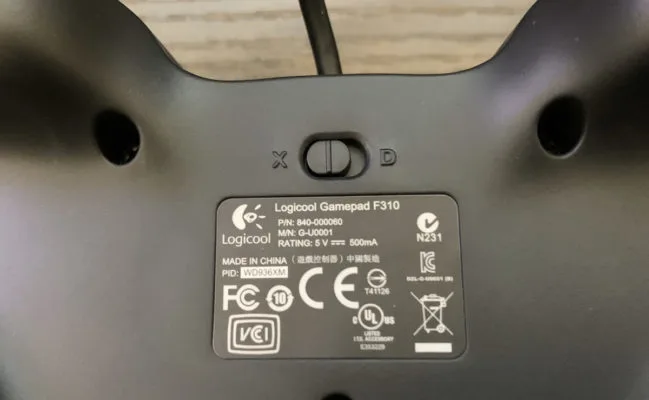
背面に搭載されているスイッチで、XInput・DirectInputのモードを切り替えることができます。
- 元々広くゲームで利用されている規格が「DirectInput」
- STEAMのようなゲームで利用する規格が「Xinput」
なんだな位で大丈夫です。
エレコム「JC-DUX60BK」と大きさを比較

全体の大きさは、上から見ると同じくらい。そんなに違いはありませんね。

横から見てみると、多少Logicool(ロジクール)のF310rのほうが高さがあります。
重さは、持った感覚では同じくらいなので、さほど気にしなくていいかもしれませんね。
パッケージが開けにくいので注意
はプラスチックのケースに入っています。このパッケージがホントに開けにくい。そもそもパカッと開く設計になっていないので、ハサミを入れてプラスチックを切っていくしかありません。
開封時は、本体を傷つけないように注意してくださいね。
STEAM・EPICゲームにもおすすめ
Windows7.8.10・Mac・STEAM・EPIC
※PS4は非対応です。
PCでプレイできるゲームは基本対応しており、利用者が多いので情報も手に入りやすいのはメリットです。設定は必要ですが、STEAMのゲームをゲームパッドでプレイしたい人にもオススメ。
パソコンゲームのFF14・PSO2・フォートナイト・PUBG・STEAM(Destiny・モンスターハンター)などもプレイできますね。
Windows10・Mac・STEAM設定方法
簡単にですが、それぞれ使う機器に応じた設定に関しても紹介します。
Windows10にも対応!ドライバーも不要
公式サイトやパッケージには、対応OSがWindows7.8と記載されているだけですが、何もしなくても勝手に認識してくれます。
ドライバーの認証なども必要ありませんでしたので安心してください。
Macの設定方法
- Macは専用ドライバーのインストールが必要な時もある
- 外部サイトでドライバーをダウンロード
USBポートに接続するだけで認識してくれないときの対応方法を簡単に記載しておきます。
ドライバーダウンロードサイトで「360Controller 1.0.0」(バージョンは更新されていきます)をダウンロードしてインストーラーを起動。
するとシステム環境設定に「Xbox 360 controller」が追加されています。そこでキー設定をすれば、MacでF310rが利用できるようになります。
※公式では対応を記載されていないので、絶対に不具合が発生しないとは言えません。ご注意ください。
STEAMの設定方法
STEAMは設定さえすれば利用できますので、順番にやっておきましょう。
1.ホーム画面の表示をクリック
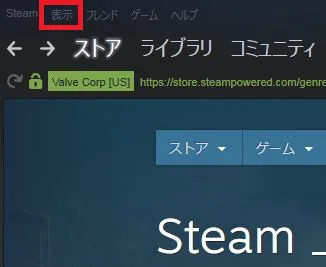
2.BigPictureモードを選択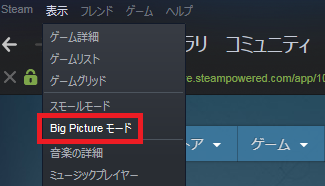
3.右上に表示されている歯車マークを選択[
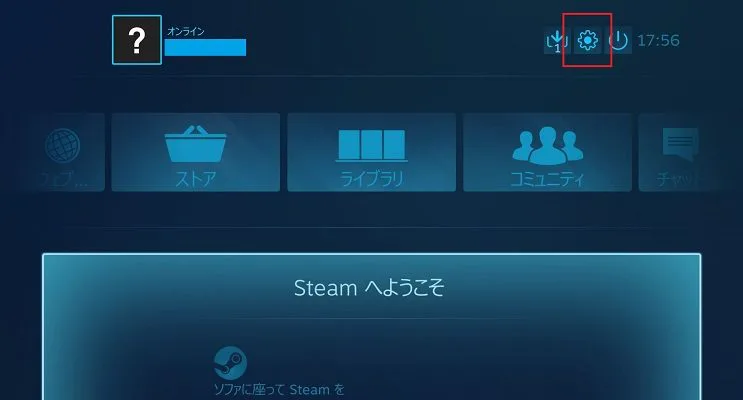
4.コントローラのコントローラ設定を選択
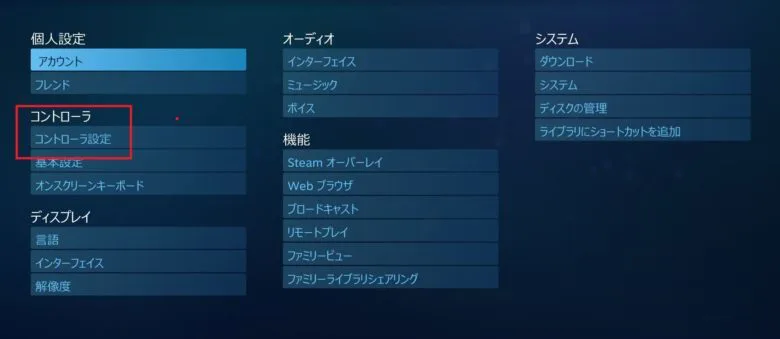
5一般のゲームパッドサポートにチェックを入れ・Xbox360コントローラーを選択
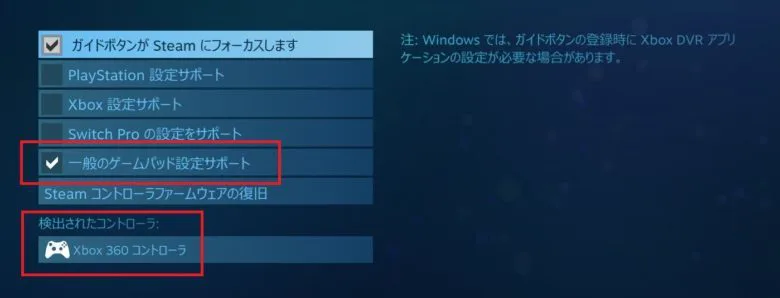
6.レイアウトの決定を選択
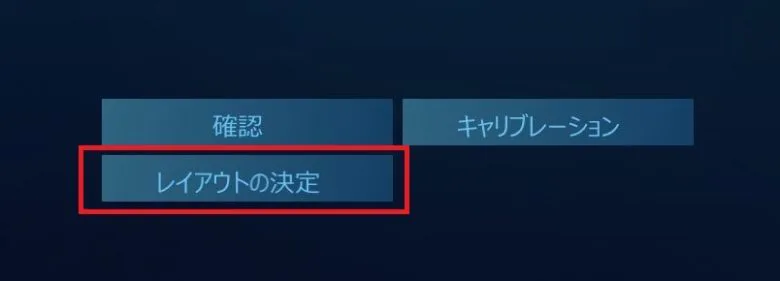
7.好みのボタン割り当てへ変更
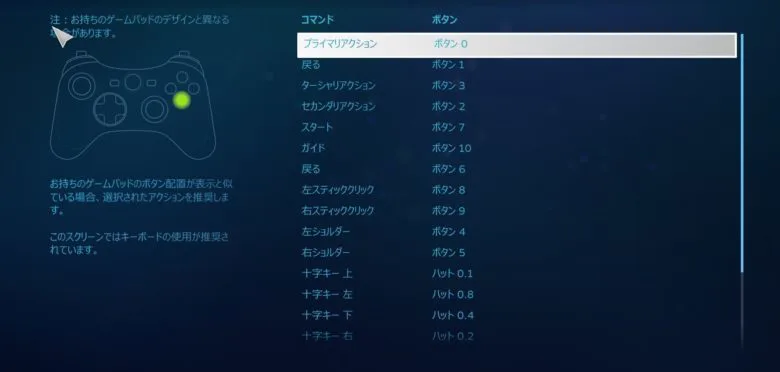
8.変更後にセーブをして終了
ゲームによって適切なボタン配置が異なるはずですので、自分のプレイするゲームがしやすいように設定してみてください。
PS4・Switchのコントローラー設定にすることもできますので、色々工夫してみるといいですよ。
F310とF310rの違いは?

310とF310rは、ロジクール社から販売されているゲームコントローラーのモデル名です。F310とF310rには、以下のような違いがあります。
外観の違い
F310とF310rの外観は、ほぼ同じです。
ただし、F310rは、ロゴが黒色のものと赤色のものがあります。一方、F310のロゴは青色です。
ハードウェアの違い
F310とF310rのハードウェアは、少しだけ違います。
F310rは、F310に比べて振動機能が強化されるので、もっと振動を感じやすくなっているのがポイントです。
ボタンの配列の違い
F310とF310rのボタンの配列は、ほぼ同じですが、微妙に違います。
F310rは、左右のスティックの下にあるL3/R3ボタンがF310よりもやや大きく、押しやすくなっています。
価格の違い
F310とF310rの価格は、異なっています。一般的には、F310rの方がF310よりも高価です。
ただし、販売店やキャンペーンによっては、価格差が逆転することもあります。

Logicool(ロジクール)F310rのまとめ
ポイント
- ゲームパッドの中でもコスパ抜群
- Amazonでも売れ筋ナンバー1商品
- PS4コントローラーに慣れているなら扱いやすい
- 利用者が多くSTEAMの設定も調べれば出てくる
パソコンゲームをゲームパッドでプレイしたいと考えている人にオススメできる商品。特にデメリットらしいデメリットもなく、普及しているのでMac対応の方法まで出ているのは、他にはない特徴です。
どのゲームパッドを購入しようか迷っているなら試してみるのもありですね。



















